win10电脑切不出任务管理器怎么办 win10任务管理器切不出来如何解决
更新时间:2024-01-18 15:03:00作者:huige
电脑出现卡死等情况的时候,可以通过快捷键来打开任务管理器进行操作,但是有不少win10系统用户在使用Ctrl+Alt+Del快捷键的时候发现切不出任务管理器,不知道该怎么解决这样的问题,大家也别担心,今天就由笔者为大家详细介绍一下win10任务管理器切不出来的详细解决方法吧。
方法如下:
1、首先对于运行功能进行打开,通过组合快捷键【Win+R】操作,然后输入【gpedit.msc】点击确定,然后打开本地组策略编辑器。
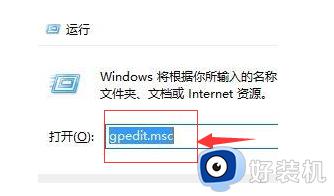
2、在打开的本地组策略编辑器中的左侧,我们依次打开:“用户配置” --- “管理模板” ---“系统” ,最后展开单击“Ctrl+Alt+Del选项”;
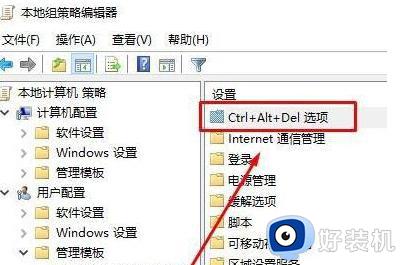
3、然后在【Ctrl+Alt+Del选项】窗口中双击右键打开【删除“任务管理器”】

4、然后在【删除“任务管理器”】界面点击【已禁用】或【未配置】,最后点击确定对于设置进行保存。
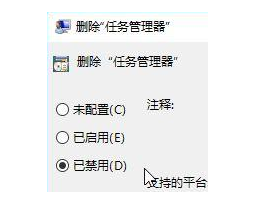
关于win10电脑切不出任务管理器的详细解决方法就给大家介绍到这里了,有遇到一样情况的用户们可以参考上面的方法步骤来进行解决吧。
win10电脑切不出任务管理器怎么办 win10任务管理器切不出来如何解决相关教程
- 如何切出任务管理器win10 win10快速切出任务管理器四种方法
- win10任务管理器无法打开怎么办 win10任务管理器打不开解决方法
- win10死机任务管理器打不开怎么办 win10电脑假死任务管理器打不开如何解决
- win10如何打开任务管理器 win10开启任务管理器的方法
- win10任务管理器被禁用了怎么打开 win10任务管理器被禁用怎么解除
- win10死机打不开任务管理器为什么 win10死机打不开任务管理器的解决方法
- win10任务管理器无法结束进程怎么回事 win10任务管理器不能结束进程如何解决
- win10电脑如何打开任务管理器 windows10怎样打开任务管理器
- win10任务管理器没了怎么办 win10任务管理器没有了如何恢复
- win10任务管理器崩溃怎么解决 win10任务管理器不停的崩溃动不了修复方法
- win10拼音打字没有预选框怎么办 win10微软拼音打字没有选字框修复方法
- win10你的电脑不能投影到其他屏幕怎么回事 win10电脑提示你的电脑不能投影到其他屏幕如何处理
- win10任务栏没反应怎么办 win10任务栏无响应如何修复
- win10频繁断网重启才能连上怎么回事?win10老是断网需重启如何解决
- win10批量卸载字体的步骤 win10如何批量卸载字体
- win10配置在哪里看 win10配置怎么看
win10教程推荐
- 1 win10亮度调节失效怎么办 win10亮度调节没有反应处理方法
- 2 win10屏幕分辨率被锁定了怎么解除 win10电脑屏幕分辨率被锁定解决方法
- 3 win10怎么看电脑配置和型号 电脑windows10在哪里看配置
- 4 win10内存16g可用8g怎么办 win10内存16g显示只有8g可用完美解决方法
- 5 win10的ipv4怎么设置地址 win10如何设置ipv4地址
- 6 苹果电脑双系统win10启动不了怎么办 苹果双系统进不去win10系统处理方法
- 7 win10更换系统盘如何设置 win10电脑怎么更换系统盘
- 8 win10输入法没了语言栏也消失了怎么回事 win10输入法语言栏不见了如何解决
- 9 win10资源管理器卡死无响应怎么办 win10资源管理器未响应死机处理方法
- 10 win10没有自带游戏怎么办 win10系统自带游戏隐藏了的解决办法
